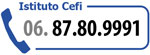Lezione 1 2 3 4 5 6 7 8 9 10 11 12 13 14 15 16 >>>> succ
Uso dei simboli (Blocchi)
Un blocco è un insieme di oggetti che possono essere associati
in modo da formare un unico oggetto, detto definizione di blocco. Un blocco
può essere inserito, scalato e ruotato all'interno di un disegno.
È possibile esplodere un blocco negli oggetti che lo compongono,
modificare questi oggetti e reimpostare la definizione del blocco. AutoCAD
aggiorna tutte le istanze future del blocco in base alla sua definizione.
I blocchi snelliscono il processo di disegno.
Ad esempio,
possono essere utilizzati per i seguenti scopi:
•
Creare una libreria standard di simboli, componenti o parti standard utilizzati
di frequente. È possibile inserire lo stesso blocco più
volte anziché ricreare da zero gli elementi del disegno ogni volta.
• Revisionare i disegni in modo efficiente inserendo, riposizionando
e copiando i blocchi come componenti anziché come singoli oggetti
geometrici.
• Risparmiare spazio su disco archiviando tutti i riferimenti allo
stesso blocco come una definizione di blocco nel database del disegno.
Quando si inserisce un blocco nel disegno, si crea un'istanza del blocco. Ogni volta che si inserisce un'istanza del blocco, si assegnano un fattore di scala ed un angolo di rotazione al blocco inserito. È inoltre possibile scalare un'istanza del blocco utilizzando valori differenti in qualsiasi direzione delle coordinate (X, Y, Z).
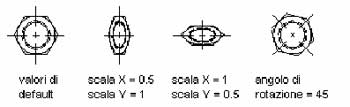
I blocchi
consentono di organizzare in modo sistematico le operazioni eseguite sui
disegni per poter impostare, ridisegnare ed ordinare gli oggetti nei disegni
e le informazioni ad essi associate.
Nozioni di base sui metodi di riferimento e di memorizzazione dei blocchi
Un blocco può essere definito in tre modi:
• Utilizzando
BLOCCO per raggruppare gli oggetti da usare solo nel
disegno corrente.
• Utilizzando BMAKE per raggruppare gli oggetti
da usare nel disegno corrente.
• Utilizzando MBLOCCO per raggruppare gli oggetti
in un file di disegno separato, che potrà essere usato come definizione
di blocco per altri disegni. AutoCAD considera qualsiasi disegno inserito
in un altro disegno come una definizione di blocco.
Creazione
di blocchi (Comando Blocco)
Crea una definizione di blocco dagli oggetti selezionati.
Riga di comando: blocco
Nome del blocco (o ? ):
digitare un nome o ?.
Assegna
un nome al blocco. I nomi di blocco possono avere una lunghezza massima
di 31 caratteri e possono contenere lettere, cifre e caratteri speciali
quali il simbolo del dollaro ($), il trattino (-) ed il trattino di sottolineatura
(_). AutoCAD converte le lettere in maiuscolo. Se si digita il nome di
un blocco esistente, viene visualizzato il seguente messaggio di richiesta:
Si desidera ridefinirlo? <N>: digitare
s o n o premere INVIO.
Con
la ridefinizione di un blocco si aggiornano automaticamente tutti i riferimenti
al blocco stesso. Le informazioni di attributo vengono perse: utilizzare
ATTREDEF per ridefinire i blocchi contenenti attributi.
Punto base per inserimento: specificare un punto (1).
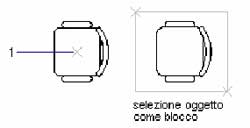
Il punto specificato viene utilizzato come punto base per successivi inserimenti del blocco. Normalmente, un punto base costituisce il centro del blocco o il suo angolo inferiore sinistro. Il punto base è anche il punto attorno al quale il blocco può essere ruotato nel corso dell'inserimento. Digitando un punto tridimensionale si inserisce il blocco ad un'elevazione specifica. Omettendo il valore Z si utilizza l'elevazione corrente.
Selezionare oggetti:
utilizzare un metodo di selezione degli oggetti.
AutoCAD
definisce un blocco utilizzando gli oggetti selezionati, il punto base
di inserimento ed il nome fornito; quindi, cancella il blocco dal disegno.
È possibile ripristinare il blocco digitando il comando OOPS immediatamente
dopo BLOCCO.
Il punto base per inserimento diventa l'origine del sistema di coordinate del blocco, che è parallelo all'UCS corrente nel momento in cui si è definito il blocco. Quando viene inserito un blocco in un disegno, il suo sistema di coordinate viene allineato in modo parallelo all'UCS corrente. Ciò consente di inserire un blocco con un orientamento qualsiasi nello spazio, impostando innanzitutto l'UCS.
Creazione
di blocchi all'interno di un disegno (Bmake)
Come creare dei blocchi tramite una finestra di dialogo
Riga di comando : Bmake ( BL )

Seleziona oggetti
Specifica quali oggetti includere nel nuovo blocco. Al termine della selezione,
premere INVIO per visualizzare di nuovo la finestra di dialogo. Se non
si seleziona l'opzione Mantieni oggetti, gli oggetti selezionati vengono
cancellati dal disegno.
Elenca nomi blocchi
Visualizza la finestra di dialogo Nomi blocchi in questo disegno. In Modello
è possibile digitare caratteri jolly.
Mantieni oggetti
Mantiene nel disegno gli oggetti selezionati per il blocco. Se non si
seleziona questa opzione, gli oggetti selezionati vengono cancellati dopo
essere stati inseriti nel blocco.
Creazione
di blocchi in un file di un disegno ( libreria )
Riga di comando: mblocco
Nella finestra di dialogo Esporta blocco, digitare il nome del file di output nella casella Nome file.
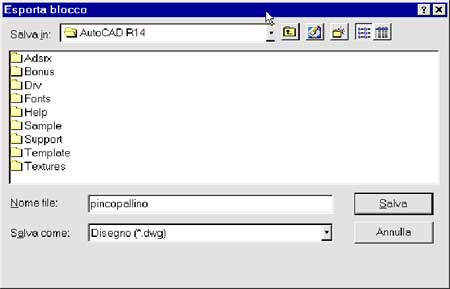
Nome del blocco:
digitare il nome di un blocco esistente, digitare =, * oppure premere
INVIO.
Digitando
il nome di un blocco esistente, il blocco viene scritto in un file. Non
è possibile digitare il nome di un riferimento esterno (xrif) o
di uno dei blocchi da esso dipendenti.
Digitando il segno uguale (=), si specifica lo stesso nome per il blocco
esistente e per il file di output. Se nel disegno non esiste alcun blocco
con il nome specificato, AutoCAd visualizza di nuovo il messaggio di richiesta
relativo al nome del blocco.
Digitando un asterisco (*), si scrive l'intero disegno nel nuovo file
di output, ad eccezione dei simboli senza riferimento. AutoCAD scrive
gli oggetti dello spazio modello nello spazio modello e quelli dello spazio
carta nello spazio carta.
Premendo INVIO al messaggio di richiesta relativo al nome del blocco, viene richiesto di digitare un punto base in cui inserire il blocco, quindi di selezionare gli oggetti da scrivere nel file.
Punto base per inserimento:
specificare un punto (1).
Selezionare oggetti: utilizzare
un metodo di selezione degli oggetti.

Dopo la creazione del file, gli oggetti selezionati vengono cancellati dal disegno. È possibile utilizzare OOPS per ripristinare gli oggetti.
Inserimento
dei blocchi
È possibile inserire dei blocchi o interi disegni nel disegno corrente
utilizzando DDINSERT ed INSER. Quando si inserisce un blocco o un disegno,
è necessario specificare il punto di inserimento, la scala e l'angolo
di rotazione. Questa sezione spiega come inserire dei blocchi in un disegno
utilizzando DDINSERT.
Quando si inserisce un intero disegno in un altro disegno, AutoCAD tratta
il disegno inserito come qualsiasi altro riferimento di blocco. Gli inserimenti
successivi fanno riferimento alla definizione di blocco (che contiene
la descrizione geometrica del blocco) con impostazioni di posizione, scala
e rotazione diverse, come mostrato nella seguente illustrazione.
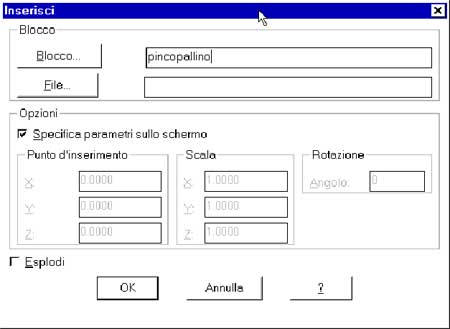
Se si modifica il disegno originale dopo averlo inserito, le modifiche non avranno alcun effetto sul blocco inserito. Per fare in modo che il blocco inserito rifletta le modifiche apportate al disegno originale, è possibile ridefinire il blocco reinserendo il disegno originale. Questa operazione può essere eseguita con il comando INSER utilizzando la sintassi <nomeblocco>= al messaggio di richiesta Nome del blocco, oppure con il comando DDINSERT selezionando il file DWG originale.
Per default, AutoCAD utilizza la coordinata 0,0,0 come punto base per l'inserimento dei disegni. È possibile cambiare questo valore aprendo il disegno originale ed utilizzando BASE per specificare un nuovo punto base per l'inserimento. Quando si inserisce nuovamente il disegno, AutoCAD utilizza il nuovo punto base.
Se il disegno inserito contiene oggetti dello spazio carta, tali oggetti non verranno inclusi nella definizione di blocco del disegno corrente. Per utilizzare gli oggetti dello spazio carta in un altro disegno, aprire il disegno originale ed utilizzare BLOCCO per definire questi oggetti come blocco. Questa definizione di blocco nidificata viene inclusa nel database del disegno quando il disegno viene inserito in un altro disegno. Il disegno può essere inserito sia nello spazio carta che nello spazio modello.
Nota Dopo l'inserimento, il WCS del file esterno viene allineato parallelamente al piano XY dell'UCS corrente nel disegno corrente. Pertanto, un riferimento di blocco proveniente da un file esterno può essere inserito con qualsiasi orientamento impostando l'UCS prima dell'inserimento.
Come
inserire un blocco definito nel disegno corrente
1. Nel menu Inserisci, selezionare Blocco.
2. Nella finestra di dialogo Inserisci, immettere il nome del blocco o
selezionare Blocco per effettuare una scelta da un elenco di definizioni
di blocco.
3. Se si desidera utilizzare il dispositivo di puntamento per specificare
il punto di inserimento, la scala e la rotazione, selezionare Specifica
parametri sullo schermo. Altrimenti, immettere i valori nei riquadri Punto
d'inserimento, Scala e Rotazione.
4. Se si desidera inserire gli oggetti del blocco come oggetti singoli
invece che come blocco singolo, selezionare Esplodi.
5. Scegliere OK.
Come
inserire un file di disegno come blocco o aggiornare un riferimento di
blocco esistente
1.
Nel menu Inserisci, selezionare Blocco.
2. Nella finestra di dialogo Inserisci immettere il nome del blocco o
selezionare File per cercare un file di disegno.
3. Se si desidera utilizzare il dispositivo di puntamento per specificare
il punto di inserimento, la scala e la rotazione, selezionare Specifica
parametri sullo schermo. Altrimenti, immettere i valori nei riquadri Punto
d'inserimento, Scala e Rotazione.
4. Se si desidera inserire gli oggetti del blocco come oggetti singoli
invece che come blocco singolo, selezionare Esplodi.
5. Scegliere OK.
6. Se si ridefinisce o aggiorna un blocco esistente, scegliere Affina
quando AutoCAD visualizza la finestra di messaggio che avverte che il
nome del blocco esiste già.
Modifica
di blocchi
Dopo aver creato e inserito un blocco, può essere necessario modificare
i singoli componenti della definizione del blocco o le proprietà
di colore e tipo di linea di un riferimento di un blocco.
Se è necessario modificare uno o più blocchi all'interno
di un blocco separatamente, è possibile disassemblare o esplodere
il blocco nei suoi oggetti componenti.
Modifica
della definizione di un blocco
È possibile affinare le definizioni dei blocchi nel disegno corrente.
L'affinazione dei blocchi ha effetto sia sugli inserimenti precedenti
che futuri del blocco e degli attributi associati.
Esistono due metodi per modificare la definizione di un blocco nel disegno
corrente:
• Come modificare la definizione di un blocco nel disegno corrente.
• Modificare la definizione del blocco nel disegno sorgente e reinserirlo
nel disegno corrente.
Il metodo scelto dipende da se si desidera apportare delle modifiche solo
nel disegno corrente o anche nel disegno di origine.
Modifica della definizione di un blocco nel disegno corrente
Per modificare una definizione di un blocco, seguire la procedura necessaria
per creare una nuova definizione di un blocco, ma digitare il nome di
una definizione di un blocco esistente. Questo sostituisce la definizione
del blocco esistente e tutti i riferimenti a quel blocco nel disegno vengono
aggiornati immediatamente per riflettere la nuova definizione.
Per risparmiare tempo, è possibile inserire ed esplodere un'istanza
del blocco originale e quindi usare gli oggetti risultanti nella creazione
della nuova definizione del blocco.
Come
aggiornare una definizione di blocco originata da un file di disegno
Le definizioni dei blocchi creati nel disegno corrente inserendo un file
di disegno non vengono aggiornate automaticamente quando l'altro disegno
viene modificato. È possibile usare DDINSERT per aggiornare una
definizione di un blocco dal file di disegno.
Come aggiornare una definizione di blocco originata da un file di disegno
(Avanzato)
Gestione contenuto non sovrascrive una definizione di un blocco esistente
con una proveniente da un altro disegno. Per aggiornare la definizione
di un blocco proveniente da un disegno di libreria, usare MBLOCCO per
creare un file di disegno separato dal blocco di disegno di libreria.
Usare quindi DDINSERT per sovrascrivere la definizione del blocco in un
disegno che usa quel blocco.
Nota: Quando si utilizza DDINSERT, le descrizioni dei blocchi vengono
eliminate. Utilizzare gli Appunti di Windows per copiare e incollare una
descrizione visualizzata nella finestra di dialogo Modifica descrizione
blocco da una definizione di blocco a un'altra.
Modifica della descrizione di un blocco
Per modificare la descrizione di Gestione contenuto di una definizione
di un blocco, usare MODBL. È anche possibile aggiungere descrizioni
ad un numero qualsiasi di blocchi esistenti scegliendo Applica nella finestra
di dialogo Modifica descrizione blocco dopo aver inserito ognuna delle
descrizioni.
Modifica
della definizione degli attributi di un blocco
È possibile assegnare degli attributi ad un blocco quando si definisce
o ridefinisce tale blocco. Quando AutoCAD richiede di selezionare gli
oggetti da includere nella definizione del blocco, specificare gli attributi
desiderati nel gruppo di selezione. La modifica delle definizioni degli
attributi nella definizione di un blocco, ha i seguenti effetti sui riferiìmenti
dei blocchi inseriti in precedenza:
• Gli attributi costanti, che hanno un valore fisso, sono persi
e sostituiti dagli attributi costanti nuovi.
• Gli attributi variabili non vengono alterati, anche se la nuova
definizione di blocco non dispone di attributi.
• I nuovi attributi non compaiono nei riferimenti dei blocchi esistenti.
Come
modificare una definizione di blocco esistente
1. Inserire ed esplodere il blocco che si desidera modificare.
2. Effettuare le modifiche sugli oggetti risultanti.
3. Creare un nuovo blocco. Utilizzare gli oggetti modificati, lo stesso
punto di inserimento e lo stesso nome di blocco. Selezionare OK per sovrascrivere
la definizione di blocco esistente.
4. Il blocco viene ridefinito nel disegno corrente e tutti gli inserimenti
del riferimento del blocco vengono aggiornati automaticamente.
Come
aggiornare una definizione di blocco originata da un file di disegno
1. Nel menu Inserisci, selezionare Blocco.
2. Nella finestra di dialogo Inserisci, selezionare File.
3. Selezionare il file di disegno inserito e scegliere OK.
4. Nella finestra Avvertimento, scegliere OK per ridefinire il blocco.
5. Premere ESC per annullare il comando.
Disassemblaggio
del riferimento di un blocco (Esplodi)
Se è necessario modificare uno o più blocchi all'interno
di un blocco separatamente, è possibile disassemblare o espandere
il riferimento del blocco nei suoi oggetti componenti. Dopo aver apportato
le modifiche, è possibile
• Creare una nuova definizione di un blocco
• Ridefinire la definizione del blocco esistente
• Lasciare gli oggetti componenti non combinati per altri usi
È possibile esplodere automaticamente i riferimenti dei blocchi mentre si inseriscono selezionando l'opzione Esplodi nella finestra di dialogo Inserisci.
Come
esplodere un riferimento di blocco
1.
Dal menu Edita, scegliere Esplodi.
2. Selezionare il blocco da esplodere.
Il riferimento del blocco viene disassemblato negli oggetti componenti;
tuttavia, la definizione del blocco esiste ancora nel disegno e può
essere inserito in seguito.
Controllo
delle proprietà del colore e dei tipi di linea nei blocchi
Generalmente, quando si inserisce un blocco, il colore e il tipo di linea
degli oggetti nel blocco mantengono le impostazioni originali indipendentemente
dalle impostazioni correnti di colore e tipo di linea nel disegno. Tuttavia,
è possibile creare blocchi con oggetti che ereditano le impostazioni
correnti per colore e tipo di linea. Questi oggetti hanno proprietà
di colore e tipo di linea mobili.
Quando viene inserito un riferimento a un blocco, è possibile trattare
le proprietà del colore e del tipo di linea in tre modi diversi.
• Gli oggetti nel blocco non ereditano le proprietà del colore
e del tipo di linea dalle impostazioni correnti. Le proprietà di
colore e tipo di linea degli oggetti nel blocco non cambiano, indipendentemente
dalle impostazioni correnti.
È consigliabile impostare le proprietà di layer, colore
e tipo di linea in modo indipendente per ogni singolo oggetto nella definizione
del blocco: non usare le impostazioni del colore e del tipo di linea di
DABLOCCO o DALAYER quando si creano questi oggetti.
• Gli oggetti nel blocco ereditano le proprietà di colore
e tipo di linea solo dal colore e tipo di linea assegnati al layer corrente.
Prima di creare oggetti da includere nella definizione del blocco è
consigliabile impostare il layer corrente su 0 e il colore e tipo di linea
corrente su DALAYER.
• Gli oggetti ereditano le proprietà di colore e tipo di
linea dal colore e tipo di linea correnti impostati esplicitamente dall'utente,
ossia da quelle impostazioni con le quali sono stati sovrascritti il colore
e il tipo di linea assegnati al layer corrente. Se queste proprietà
non sono state impostate esplicitamente, le proprietà per colore
e tipo di linea vengono ereditate dal colore e tipo di linea assegnati
al layer corrente.
Prima di creare oggetti da includere nella definizione del blocco è
consigliabile impostare il colore e tipo di linea corrente su DALAYER.
Modifica
del colore e del tipo di linea di un blocco
È possibile cambiare il colore e il tipo di linea degli oggetti
in un blocco solo se gli oggetti in quel blocco sono creati con proprietà
mobili. I blocchi che contengono oggetti con proprietà mobili ereditano
il colore e il tipo di linea dal layer sul quale sono inseriti. In relazione
al modo in cui gli oggetti nel blocco sono stati creati, i blocchi possono
anche ereditare proprietà mobili di colore e tipo di linea dal
colore e tipo di linea correnti espliciti impostati per sovrascrivere
le impostazioni del layer.
Se un blocco non è stato creato usando oggetti con proprietà
di colore e tipo di linea mobili, l'unico modo per cambiare queste proprietà
è di ridefinire il blocco.
Creazione
di blocchi nidificati
I riferimenti di blocchi che contengono altri blocchi sono detti blocchi
nidificati. Utilizzando dei blocchi all'interno di blocchi è possibile
semplificare l'organizzazione di una definizione di blocco complessa.
Con i blocchi nidificati è possibile costruire un singolo blocco
a partire da molti componenti. Ad esempio, è possibile inserire
come blocco un disegno di una parte meccanica che contiene un alloggiamento,
una staffa e delle parti
di fissaggio in cui ogni parte di fissaggio è composto da un bullone,
una rondella e un dado. La sola limitazione imposta dai blocchi nidificati
consiste nel fatto che non è possibile inserire blocchi che fanno
riferimento a se stessi.
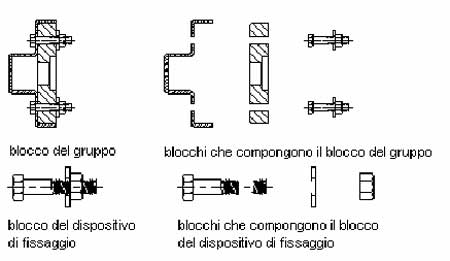
Lezione 1 2 3 4 5 6 7 8 9 10 11 12 13 14 15 16 >>>> succ